Pergunta
Problema: como corrigir este dispositivo pode executar mensagens mais rapidamente no Windows?
Olá, sempre que coloco um pen drive no slot USB, recebo uma mensagem pop-up “Este dispositivo pode funcionar mais rápido” no canto inferior direito da tela. Não tenho ideia de por que está aparecendo - estou fazendo algo errado? Seria bom obter algumas soluções para isso.
Resposta Resolvida
Este dispositivo pode executar uma mensagem mais rápida geralmente aparece no Windows quando uma unidade de armazenamento externo, como um disco rígido externo, câmera, telefone ou qualquer outro dispositivo que pode ser conectado através do slot USB, é inserido. Em essência, esta não é uma mensagem de erro, mas sim uma indicação de que as coisas podem ser melhoradas drasticamente para o consumidor.
Ao contrário de erros como Dispositivo USB não reconhecido, Este dispositivo pode ter um desempenho mais rápido, não é um erro crítico e não afetará os recursos do Windows 10 de forma negativa. Em outras palavras, não prejudicará seu sistema operacional. No entanto, muitos usuários não sabem por que essa mensagem é exibida ou como corrigi-la em primeiro lugar.
Assim que eles conectam a câmera ou outro dispositivo externo através do slot USB, eles recebem a seguinte mensagem:
Este dispositivo pode funcionar mais rápido
Este dispositivo USB pode ter um desempenho mais rápido se você conectá-lo a uma porta USB 2.0 de alta velocidade.
Para uma lista de portas disponíveis, clique aqui.
As discrepâncias que fazem com que o pop-up Este dispositivo pode executar mais rápido apareça podem ser muitas. Um dos principais motivos é que o dispositivo compatível com USB 3.0 está funcionando apenas na velocidade 2.0. Isso também pode ser causado por drivers USB desatualizados ou ausentes, bem como por configurações incorretas do driver.
Independentemente do motivo, você deve verificar a lista de soluções abaixo para consertar Este dispositivo pode executar erros mais rapidamente para sempre. Antes de começar, é altamente recomendável que você execute uma verificação com ReimageMáquina de lavar Mac X9 software de reparo, que pode diagnosticar e reparar vários problemas subjacentes do Windows (DLLs ausentes, problemas de registro, BSODs,[1] etc.) para você automaticamente.
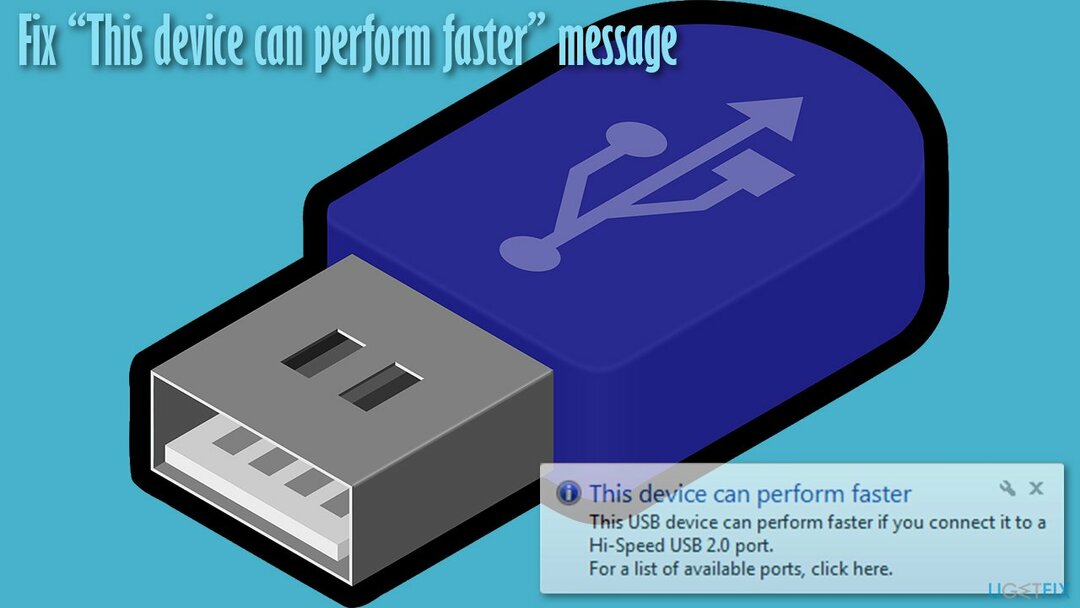
Solução 1. Habilitar driver de controlador de host extensível USB 3.0
Para restaurar o desempenho máximo do seu computador, você deve comprar a versão licenciada do Reimage Reimage software de reparo.
Em alguns casos, o driver do controlador de host USB 3.0 pode estar desativado. Veja como ativá-lo:
- Clique com o botão direito em Começar e escolher Gerenciador de Dispositivos
- Aqui, expanda o Controladores Universal Serial Bus seção
- Clique com o botão direito em Controlador de host extensível USB 3.0 e selecione Habilitar (note que esta opção só funcionará se o driver foi desabilitado em primeiro lugar).
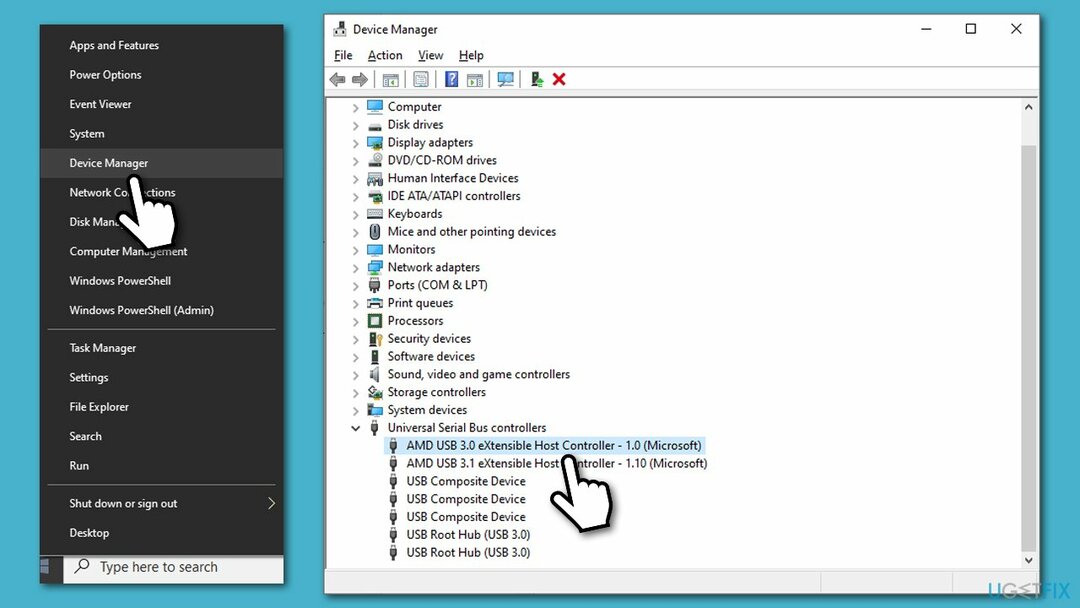
Solução 2. Atualize seus drivers USB
Para restaurar o desempenho máximo do seu computador, você deve comprar a versão licenciada do Reimage Reimage software de reparo.
- Aberto Gerenciador de Dispositivos como explicado acima
- Expandir o Controladores Universal Serial Bus seção mais uma vez
- Clique com o botão direito em cada um dos drivers disponíveis e selecione Atualizar driver
- Selecione Pesquisar motoristas automaticamente e espere
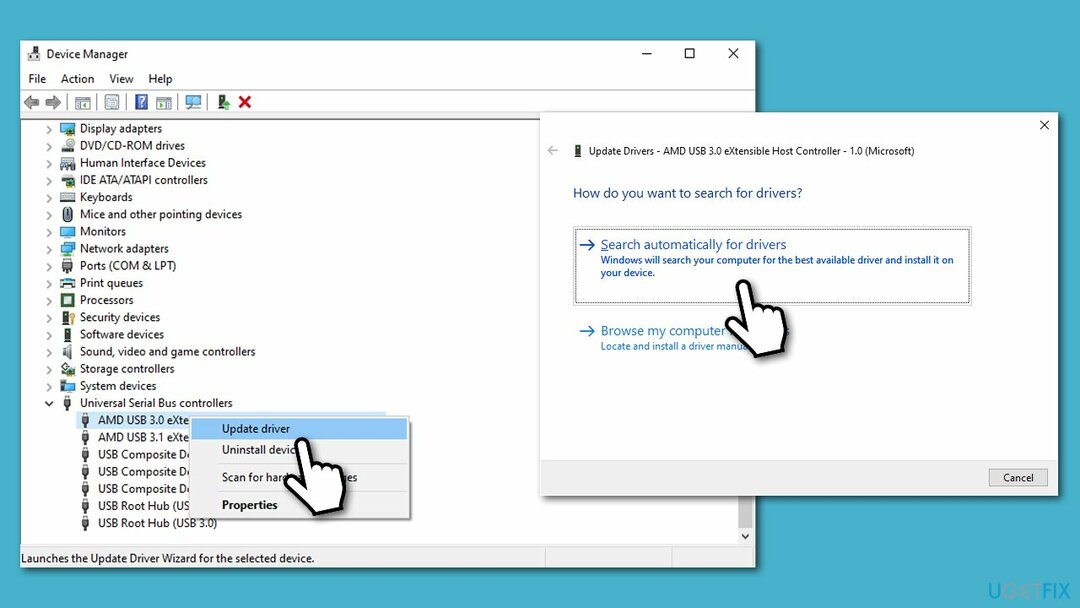
- Reinício quando terminar.
Se nenhum driver estiver disponível usando este método, isso não significa que eles não existam. O Gerenciador de dispositivos é conhecido por não ser capaz de identificar os drivers ausentes ou localizar as versões mais recentes disponíveis. Portanto, você deve baixar os drivers mais recentes do site do fabricante (o que pode levar muito tempo, pois você também precisa determinar a versão precisa do driver e o tipo de seu dispositivo) ou usar o atualizador de driver automático, como Como DriverFix, que faria o trabalho para você automaticamente em apenas alguns minutos.
Solução 3. Conecte seu laptop a uma tomada
Para restaurar o desempenho máximo do seu computador, você deve comprar a versão licenciada do Reimage Reimage software de reparo.
Em alguns casos, este dispositivo pode executar um erro mais rápido pode aparecer devido às configurações de energia em laptops. Portanto, se a máquina em que você está recebendo a mensagem for um laptop que está funcionando com bateria, você deve ligá-lo à tomada elétrica para garantir que a porta USB esteja funcionando totalmente capacidade.
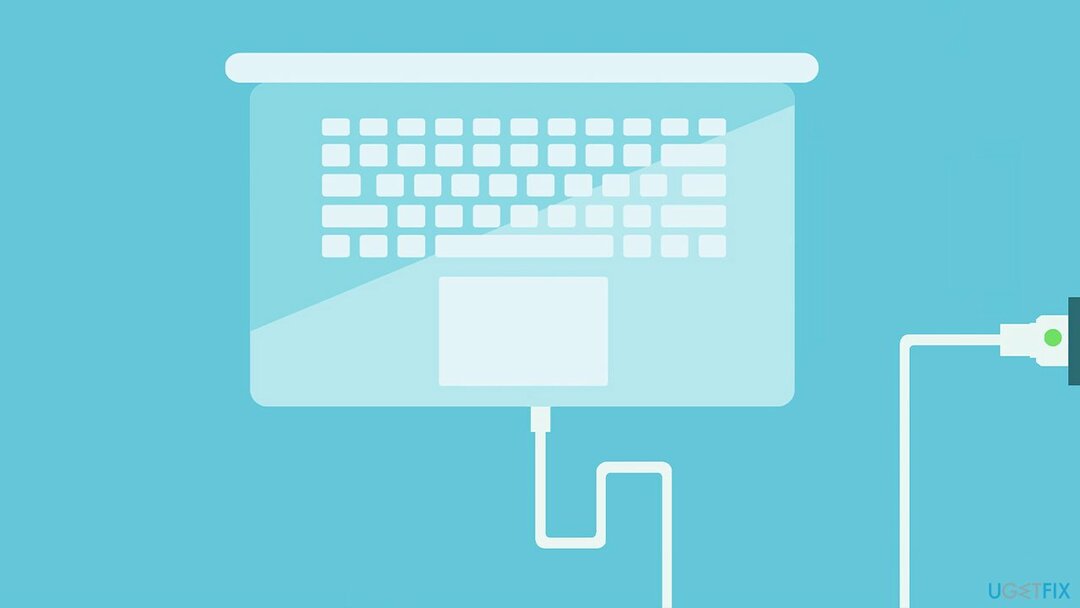
Solução 4. Use portas de conexão diferentes
Para restaurar o desempenho máximo do seu computador, você deve comprar a versão licenciada do Reimage Reimage software de reparo.
USB 2.0 é uma versão mais antiga de um tipo de conexão usado para transferir dados. Se você olhar para o seu computador, poderá ver várias portas USB diferentes disponíveis - algumas estão na frente, enquanto outras estão na parte traseira. USB 3.0 é um tipo de conexão mais rápido que é marcado com um receptáculo padrão A azul.
Portanto, se as velocidades de transmissão forem prejudicadas, você pode estar usando uma versão 2.0 USB em vez de 3.0, então vá em frente e experimente portas de conexão diferentes.

Solução 5. Desative o modo de economia de energia do USB Root através do Gerenciador de Dispositivos
Para restaurar o desempenho máximo do seu computador, você deve comprar a versão licenciada do Reimage Reimage software de reparo.
- Aberto Gerenciador de Dispositivos e vá para a seção USB mais uma vez
- Clique com o botão direito em USB Root Hub e selecione Propriedades
- Vamos para Gerenciamento de energia aba
- Aqui, desmarcar a Permita que o computador desligue este dispositivo para economizar energia.
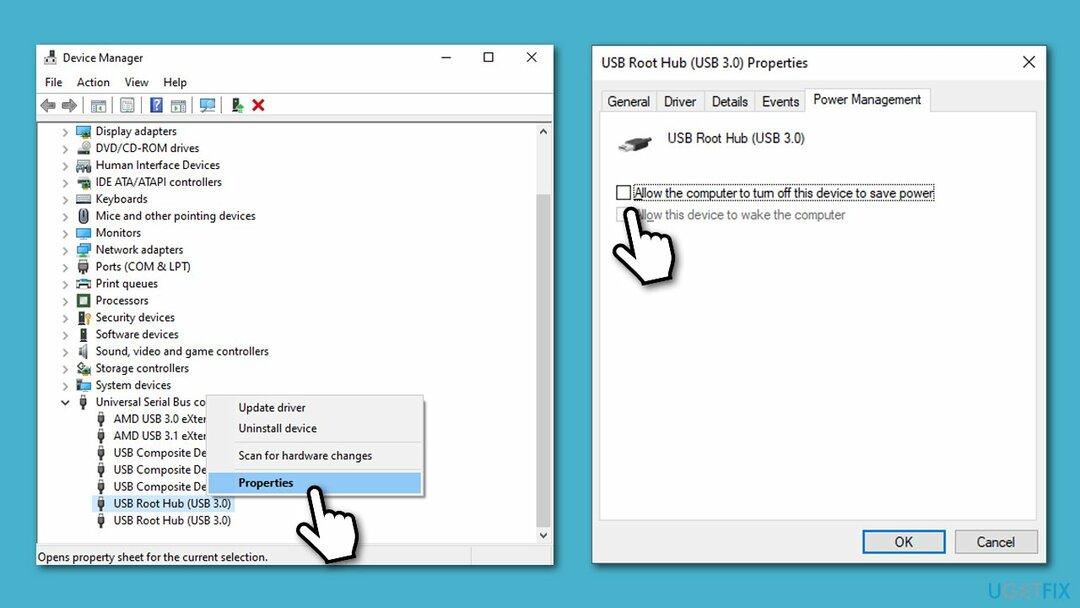
Solução 6. Habilitar controlador xHCI no BIOS
Para restaurar o desempenho máximo do seu computador, você deve comprar a versão licenciada do Reimage Reimage software de reparo.
xHCI[2] é uma opção na BIOS[3] que permite a funcionalidade USB 3.0, portanto, deve ser habilitado.
- Para acessar o BIOS, reinício sua máquina e continuamente pressione F2, F8, F10, Delou outro botão do teclado (consulte o fabricante da placa-mãe ou do laptop para obter detalhes)
- Na BIOS, você precisa procurar a opção xHCI, que pode estar localizada em Avançado, Dispositivos, Periféricos, ou seções semelhantes
- Uma vez encontrado, habilitar o recurso e reinício seu PC no modo normal.
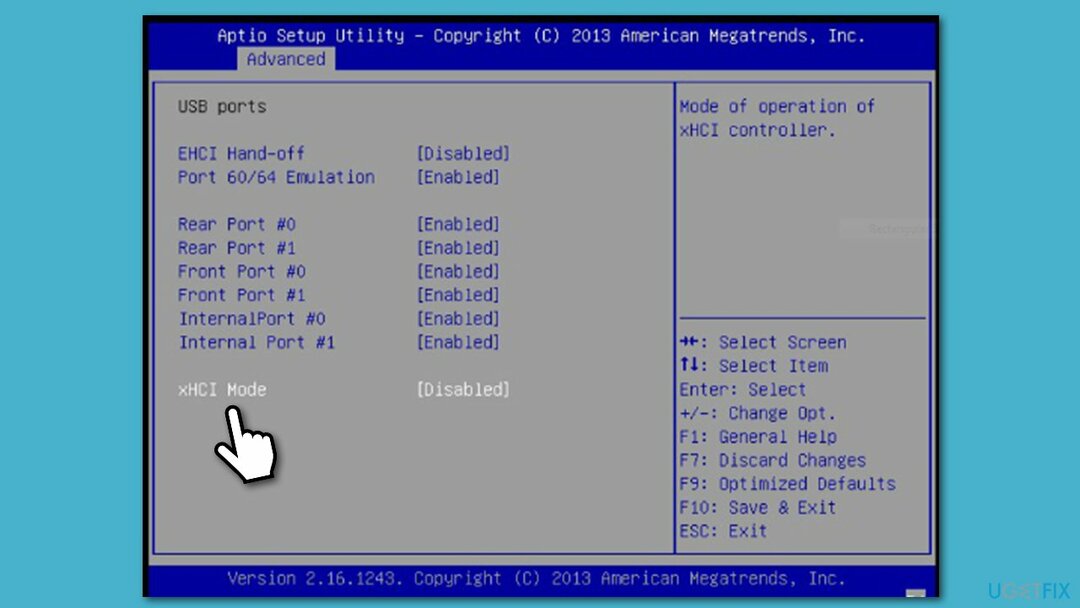
Otimize seu sistema e faça-o funcionar de maneira mais eficiente
Otimize seu sistema agora! Se você não quiser inspecionar seu computador manualmente e se esforçar para encontrar problemas que o estão tornando mais lento, você pode usar o software de otimização listado abaixo. Todas essas soluções foram testadas pela equipe ugetfix.com para ter certeza de que ajudam a melhorar o sistema. Para otimizar seu computador com apenas um clique, selecione uma destas ferramentas:
Oferta
faça isso agora!
Downloadotimizador de computadorFelicidade
Garantia
faça isso agora!
Downloadotimizador de computadorFelicidade
Garantia
Se você não está satisfeito com Reimage e acha que ele falhou em melhorar seu computador, não hesite em nos contatar! Por favor, forneça todos os detalhes relacionados ao seu problema.
Este processo de reparo patenteado usa um banco de dados de 25 milhões de componentes que podem substituir qualquer arquivo danificado ou ausente no computador do usuário.
Para reparar o sistema danificado, você deve comprar a versão licenciada do Reimage ferramenta de remoção de malware.

Acesso privado à Internet é uma VPN que pode impedir o seu provedor de serviços de Internet, o governoe terceiros de rastreá-lo online e permitir que você permaneça completamente anônimo. O software fornece servidores dedicados para torrent e streaming, garantindo um desempenho ideal e não diminuindo sua velocidade. Você também pode ignorar as restrições geográficas e visualizar serviços como Netflix, BBC, Disney + e outros serviços populares de streaming sem limitações, independentemente de onde você estiver.
Ataques de malware, particularmente ransomware, são de longe o maior perigo para suas fotos, vídeos, trabalho ou arquivos escolares. Como os cibercriminosos usam um algoritmo de criptografia robusto para bloquear dados, ele não pode mais ser usado até que um resgate em bitcoin seja pago. Em vez de pagar hackers, você deve primeiro tentar usar alternativas recuperação métodos que podem ajudá-lo a recuperar pelo menos uma parte dos dados perdidos. Caso contrário, você também pode perder seu dinheiro, junto com os arquivos. Uma das melhores ferramentas que podem restaurar pelo menos alguns dos arquivos criptografados - Data Recovery Pro.